首页 > 电脑教程
青苹果还原win10系统屏蔽网站的操作步骤
2021-12-08 14:59:06 电脑教程
在电脑中屏蔽指定网站的方法有很多,比如进行路由器中设置、使用软件屏蔽网站或者通过修改hosts文件屏蔽网站等等,而修改hosts是最简单的一种方法,值得大家去使用
1、首先使用 「Win + R」 组合快捷键,打开运行操作框,然后键入hosts文件路径:
C:WINDOWSsystem32driversetc
完成后,按回车键或者点击“确定”打开,如图。
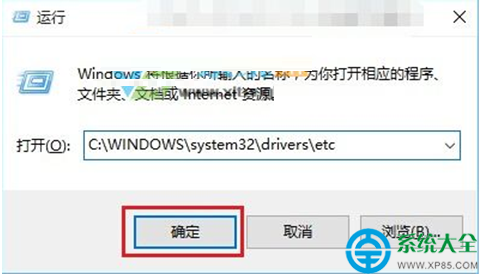
注:C:WINDOWSsystem32driversetc 最前面的 C 代表系统安装盘,一般电脑系统都是安装在 C 盘,如果默认不是C盘,那需要改一下这个盘符即可。
2、打开etc文件夹后,在 hosts 文件夹上右键,然后点击“打开方式”,之后再选择使用“记事本”方式打开,如下图所示。
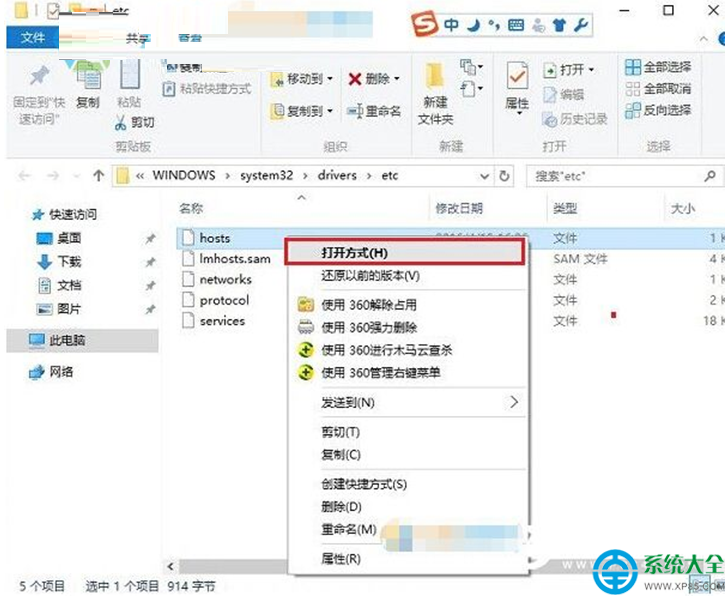
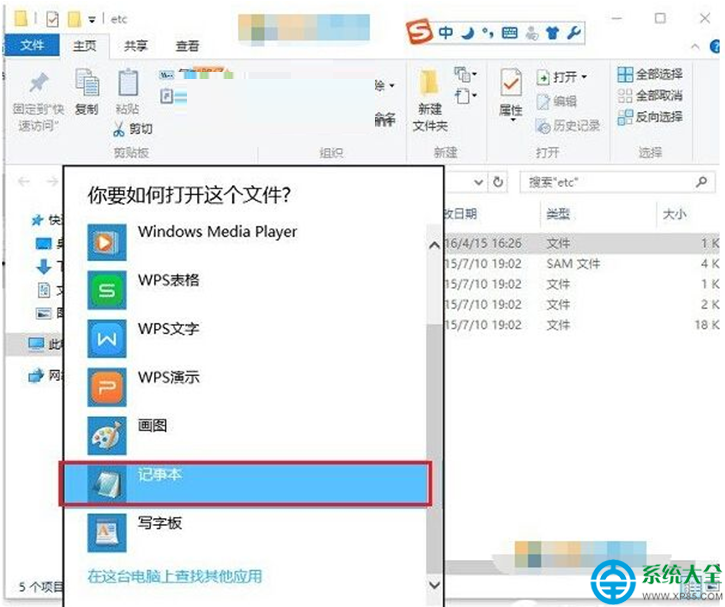
3、用记事本打开 hosts 文件后,只要按照下面的格式添加网址,在hosts文件底部添加上,就可以屏蔽指定网站了,具体如下。
127.0.0.1 + 需要屏蔽的网址,或0.0.0.0 + 需要屏蔽的网址 (前面的IP地址和右侧网址之间用空格隔开)。按照下面格式添加进去,然后保存即可,如果无法保存,那么需要先获取host文件的权限。
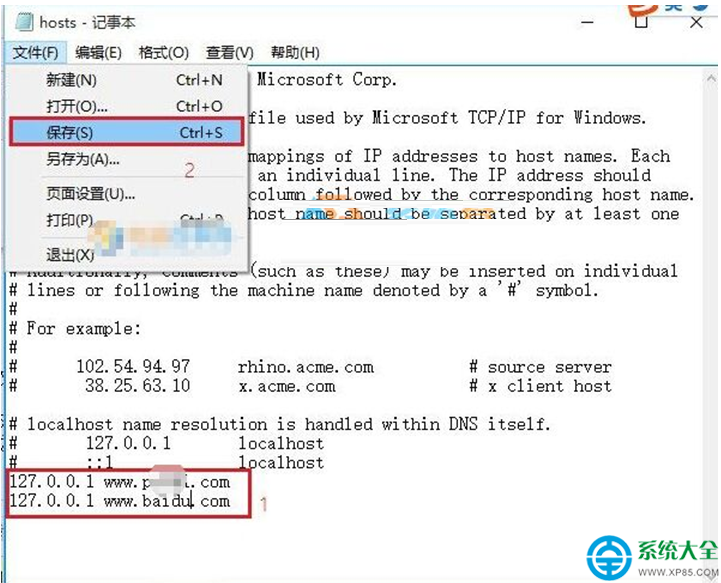
完成后,就可以试试打开电脑浏览器,然后输入上面的网址访问,看看是不是无法正常打开,如图。
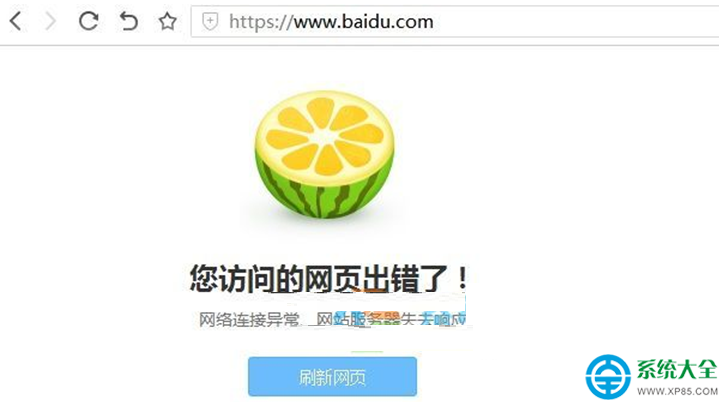
以上就是关于win10系统屏蔽网站的操作方法,方法还是很简单的,如果还有不清楚的可以参考以上的教程,希望帮助到大家。
相关教程推荐
- 2021-10-30 win7升级win10还免费吗,win7升级win10
- 2021-12-07 苹果电脑改win7系统,苹果电脑改win7系统触摸屏怎
- 2021-10-10 win7组策略打不开,win10打不开组策略
- 2021-11-28 联想win7家庭普通版密钥,windows7家庭普通版密钥
- 2021-11-10 win7旗舰版系统镜像,win7旗舰版镜像文件
- 2021-12-04 用u盘给苹果电脑装win7,用u盘给苹果电脑装win7
- 2021-12-03 麦克风没声音怎么设置win7,麦克风没声音怎么设
- 2021-07-17 win7旗舰版32位密钥,win7密钥64位
- 2021-10-29 苹果笔记本怎么装win7,苹果笔记本怎么装win7系统
- 2021-11-13 蓝牙耳机连接win7,蓝牙耳机连接win7电脑
热门教程